キーワードプランナーの使い方&+αを使ったキーワード選定方法
【スポンサーリンク】

先日行ったSkypeオンライン飲み会で喉をやられた苦労詐欺だ。
お酒飲んで深夜1時半まで喋ってれば喉ぐらいやられちゃうよね。
さて、最近狙ったキーワードで上位表示はできているものの、あまりアクセス数を稼げず悩んでいないだろうか?
原因は狙ったキーワード自体があまり調べられていないものである可能性が高いよ。
SEOを狙ってWEBサイトや記事を作るのならキーワード選びはかなり重要。
ここで失敗すると先程言ったように上位表示されているのにアクセス数が稼げないか、どれだけ更新しても順位が出ないような状態に陥ってしまうよ。
そこで今回は、そういった時に役に立つキーワードプランナーの使い方を教えるよ。
更に、+α(ツール)を使ったキーワード選定方法を伝授する!
キーワードを選定して記事やページを作るメリット・デメリット
キーワードプランナーの本来の使い方は、Google検索エンジンにお金を払って広告を出す際に設定するキーワードの状況を知るために用いられるよ。
そのため、現在キーワードプランナーは有料での利用が前提となっているよ。
有料での利用が前提になっているだけで、実は無料での利用もできちゃう。
だから、WEB担当者やブロガー等ネット上でサイトを出している人の殆どがこのツールを使って、キーワードの選定を行うんだよ。
まずは、キーワードを選定して記事・ページを作ることでのメリット&デメリットを紹介していくよ。
メリット、デメリット両方あるの?
デメリットもあるならやらないほうがいいんじゃ…
やらないクズよりやるクズって言うじゃない
やってもクズなのかよ!!
ただ、キーワードを選定してのサイト作りはメッリトのほうが大きいと個人的には思うわよ。
有料での利用が前提になっているが、無料で利用することができる。
ネット上でサイトを出している人の殆どがキーワード選定にキーワードプランナー等を使っているよ。
キーワード選定することでのメリット
- 掲載する内容をまとめやすい
- サイトの方向性が決まっているため、内容が作りやすい
- サイトの目的が検索エンジンに伝わりやすくるなることで評価が上がる
- 関連キーワードがサイト内に多数出てくる
- 重視しているキーワードのSEO効果が上がりやすくなる
- 重視しているキーワードでの検索流入が増える可能性がある
- 関連キーワードでの検索結果に表示される可能性がある
- 関連キーワードでの検索流入が増える可能性がある
後半に「可能性」の言葉が多いのは、選んだキーワードによって左右されやすい部分だからだよ。
サイト制作がやりやすいだけでなく、順位・反響の両方の面でもメリットがあるよ。
必ずしも順位=アクセス・反響といった図にはならないけど、検索流入が伸びる可能性は秘めているよ。
過去には農家の人が農園に関する日記を毎日新着情報に更新し続けた結果、通販商品が爆売れしたって例もあるよ。
誰も調べていないようなキーワードを選定し、そこでseo対策を行い順位を出してもアクセスに繋がらないことはわかるよね。
そういったことも回避するためのキーワード選定だからね。
順位=アクセス・反映にはならねぇの?
じゃあ、seoする意味って無くない?
順位が出ることによってアクセスや反響に繋がるキーワードもあれば、そうならないキーワードもあるってことよ。
キーワードによってその差があることも含めて選定する必要があるってこと?
そうゆうこと。
まとまった内容になることで、SEOとしての効果が高まりやすくなるよ。
選定したキーワードだけでなく関連キーワードでの検索結果にも出やすくなる可能性があるよ。
キーワード選定することでのデメリット
- 新着情報等の更新するネタが無くなってくる
- よくある質問ページの内容が他と同じになってしまう
- 他のサイトと似たような情報を載せてしまう
- 他のサイトと情報量勝負になってしまう
メリットほどではないけれど、デメリットもそこそこあるよ。
メリットだけ見れば検索流入上がりまくりで最強だと思っちゃうけど、そうもいかないのが現実。
キーワードを選定し、絞ることで専門性が高まり、サイト目的が検索エンジンに伝わりやすくなる。
だけど、それ以外の内容が新着情報等に書きづらくなり、次第に更新するネタが無くなってきちゃうんだよね。
ゲームなんかで一度も相手を倒さずにクリアーを目指すみたいな、縛りプレイに近い感じだね。
でも、これぐらいのデメリットなら自分自身である程度は回避できるよ。
単純なことで、設定しているキーワードに関連した情報を、他のWebサイトやSNS等の媒体を使って常にアンテナを張ってキャッチするようにすればいいよ。
公式サイトやニュース系のサイト、個人のブログなんかからそういった情報は拾ってこれるよ。
こうやってアンテナを張っていれば、早々にネタ切れになって困るってことはないかと思うよ。
それでもネタ切れで詰まった時は、更新頻度を少し下げて、街に繰り出してみるのも有りだよ。
キーワードを選定してサイトを作っているとは言え、そこに囚われる必要はないよ。
世の中には本業とあまり関係ないネタ記事をブログで書いて、集客につながっている人とか存在しているからね。
関連サイトの情報集めて、載せるだけじゃ結局ただのコピーサイトにしかならないんじゃ?
そこで役に立つのが自身の体験談や自身で集めたお客様の声ね。
なるほど、体験談とかってそのサイトにしかないから、オリジナルコンテンツとなって違いが出るわけか。
こうやってカバーすればデメリットもある程度解消されるわ。
あとは情報量勝負ってことになるわね。
関連サイトの情報をただ載せるだけだと、ただの類似だから、しっかりと自分の体験談やお客様の体験談を載せよう。
最後は他サイトとの情報量勝負だ!
キーワードプランナーの使い方
よく勘違いしている人が多いんだけど、何かしらのキーワードを検索した時に検索結果の頭に表示されている数字が、キーワードが調べられている回数だと思っている人がいるね。
あれは、調べられている回数ではなくて、そのキーワードに関連したサイトがどれぐらい登録されているか=サイト登録数を示しているよ。
昔はキーワードがどれぐらい調べられているかみたいな情報は公開されていなくて、Googleしか知らないものだったんだ。
そこからGoogle側がAdWordsという広告を検索結果に出せるサービスを初めて、広告を出す側にキーワードを選定してもらうためのツールとしてキーワードプランナーが提供されるようになった。
キーワードプランナーは指定したキーワードがどれぐらい検索されているかを調べることができ、しかも無料で使える便利ツールだよ。
メリット・デメリットでも話したけど、そういった点がWEB担当者等のサイトを出している人がキーワード選定する際にこのツールを使う理由になっているね。
基本は広告主が有料で使うツールだけど、今回は無料での使い方を教えていくよ。
さほど難しくはないから、一度使ってみて覚えたらガンガン使っていこう。
完全に検索結果の頭に表示されている数字が検索された回数だと思った。
実は昔、某深夜番組でこの数字を検索された回数だと間違って説明している番組があったわね。
もう2年ぐらい前の話だけど、それぐらいネットの認知度って低いんだなって実感したわ。
普段当たり前のように使っているけど、知らないことって多いんだな。
どれぐらい検索されているかの情報はGoogleしか知らなかったけど、AdWordsのサービス登場と共にキーワードプランナーが登場したよ。
キーワードプランナーは指定されたキーワードがどれぐらい調べられているかがわかるよ。
キーワードプランナーの使い方・流れ
まず、キーワードプランナーを使うためにはGoogleにアカウントを作っておく必要があるよ。
アカウントを作るのは大して難しくないから、まだの人は作っておこう。
登録ができたら、早速キーワードプランナーのTOP画面へ行こう。
飛ぶとAdWordsのTOP画面が出てくるけど、キーワードプランナーはAdWordsのツールの一部だからリンク先が間違っているわけじゃないよ。
ログインまでできたら、使い方を流れで説明していくよ。
- 1.画面上部ナビゲーションメニュー内「運用ツール」→「キーワードプランナー」をクリックし、キーワードプランナーTOP画面へ移行

- 2.緑色の見出し内の一番上にある「フレーズ、ウェブサイト、カテゴリを使用して新しいキーワード」をクリック

- 3.出来た入力欄にキーワードを入力

- 4.ターゲット設定を「日本」「日本語」に設定

- 5.キーワードオプション内「入力した語句を含む候補のみを表示」をON

- 6.「候補を取得」をクリック

これで、↓のような結果が表示されるはずだよ。

どれぐらい調べられているかと、組み合わせの候補が表示されているはず。
まず、「seo対策」ってキーワードだと1ヶ月で平均1万~10万ぐらい調べられているね。
その下に出ているのが過去に検索されているキーワードの組み合わせと検索ボリュームになるよ。

「seo対策」だと、「とは」「会社」「費用」とかと一緒に調べられているみたいだね。
「とは」で調べるのは、SEOがよくわかってない初心者で、「会社」や「費用」で調べる人はどこかにSEO対策を委託したい人ってな感じで、調べる人の傾向が見えてくるね。
「月間平均検索ボリューム」の欄をクリックすれば、ボリュームが大きい順・小さい順に並べ替えてくれるよ。

ォオー!!(゚д゚屮)屮「seo対策 とは」が一番調べられているのか。
他にも「無料 seo対策」「seo対策 ライティング」なんかでも調べられているわね。
こういったキーワードを参考に記事やサイトを作っていくといいわよ。
キーワードプランナーはGoogle AdWordsのツールの1つだよ。
組み合わせ候補を見れば、どういった人が検索しているかの傾向も見えてくるよ。
キーワードプランナーは無料だと細かいデータがわからない
ここまでやって、気がついている人も多いと思うけど、月間平均ボリュームの数字がアバウトな感じになっているね。
これが、有料と無料の違いで、有料だとこの数字をもっと詳細に見ることができるよ。
キーワードプランナーを無料で使う場合、画面上部に赤色の警告みたいなのが出てくるけど、基本無視で問題ないよ。
検索ボリュームに出る数字は大雑把だけど、指標代わりにはなるから、まずはキーワードプランナーでキーワードがどれぐらい調べられているか確認してみよう。
( ´゚д゚`)エー、じゃあ、キーワードプランナーって対して使えないじゃん
そこで、+αとして組み合わせて使うのがサジェストキーワードを教えてくれるツールよ。
サジェスト?シロみたいな暴力的なやつのこと?


月間平均ボリュームとして表示される数は大雑把なものだけど指標代わりにはなるから、まったく使えないわけじゃないよ。
+goodkeywordで記事の中身を考えよう
yahooやGoogleの検索エンジンにキーワード打ち込んでいると、下側に勝手に検索候補のキーワードが出てくることがあるよね?
丁度調べたかったキーワードが出てきてくれるから、打ち込む手間が省けて便利だと思った人は多いはず。
そこに出てくるキーワードは検索エンジン側で、入力者が過去に検索したキーワード&よく検索されているキーワードを参照して表示させてるよ
これらの組み合わせ候補のことを「サジェストキーワード」って呼ぶよ。
サジェストキーワードはそうやって表示されるキーワード以外にも、キーワードごとで存在しているよ。
検索候補として画面内に表示されているもの以外にもそのキーワードに関連したサジェストキーワードが存在してるってことね。
表示されていないサジェストキーワードまで含めた全てのサジェストキーワードを調べることができるツールが「goodkeyword」だよ。
これとキーワードプランナーを合わせて使うことで、よりキーワードの選定がしやすくなるんだよ。
こんな便利なツールが存在してたんだな。
サジェストキーワードを調べるツールは他にもいくつかあるけど、個人的にはこれが一番使いやすいわね。
これ以外のツールを使ったことが無いだけだろ?
存在すら知らなかった人に言われたくないわ。
(;^ν^)ぐぬぬ…
サジェストキーワードはキーワードごとに多数存在していて、組み合わせ候補として表示されているのは一部だよ。
指定したキーワードの全てのサジェストキーワードを教えてくれるのが「goodkeyword」だよ。
キーワードプランナーとgoodkeywordを合わせて使う方法
見た目がYahooやGoogle検索エンジンと似ているから分かりやすいと思うけど、使い方はキーワードを入力して検索するだけだよ。
試しに「seo対策」で調べてみるよ。

検索結果が↓のように表示されるよ。

よく見ると、キーワードプランナーでは表示されていなかったキーワードが混ざっているね。
「goodkeyword」のようなサジェストキーワードを調べられるツールを使えば、キーワードプランナーが拾えなかったキーワードなんかも拾ってきてくれるんだ。
少し下にスクロールすると画面右下に「表示されたキーワードをすべてコピー」ってのが出てくるよ。

「表示されたキーワードをすべてコピー」て書いてある通り、そこをクリックすると中に表示されている組み合わせ候補を全選択できるようになっているよ。
もちろん、表示されているのは検索結果に出てきた全てのキーワードの組み合わせで、重複しているものは自動で削除されているよ。
左クリックで全選択したら、右クリックでコピーを選択してね。
コピーができたら今度はキーワードプランナーの画面を開いて、さっきと同じように「フレーズ、ウェブサイト、カテゴリを使用して新しいキーワード」の入力欄にコピーしたものを貼り付けよう。

この入力欄実は、なん文字でも入るように入力された文字数によって変化するようになっているよ。
貼り付けた後はさっきと同じ設定になっているかを確認して、「候補を取得」をクリック。
複数のキーワードを入力して候補の取得を行うと、それぞれのキーワードの組み合わせが月平均でどれぐらい調べられているかを表示してくれるよ。

複数のキーワードの組み合わせで候補を取得しているから、その分「seo対策」で調べた時と比べて、検索ボリュームの高いキーワードが多く表示されているはず。
goodkeywordを使ったことでキーワードプランナーが拾えてなかったキーワードを拾ってきている影響も大きいね。
これを参考にしていけば、メインのキーワードとどういったキーワードでの組み合わせがより調べられているかが分かってくるね。
これならキーワードが1個しか決まってなくても、他のキーワードと組み合わせたコンテンツを作っていけば、中身ができてくるね。
例を出してやっていくね。
- 「seo対策」で調べた結果だと「SEO対策とは?」が2番目に多い。
ここから「SEO対策」がどういったものなのかを知りたい人(seo初心者や素人)がこのキーワードで調べていると考えられる。 - 更に下にスクロールすると「基本,方法,会社,ブログ,無料」といったキーワードが100~1000回程度月に調べられていることがわかる。
seo対策の基本や方法に関することや、対策を行ってくれる会社やその費用が知りたいような人が調べていると考えられる。
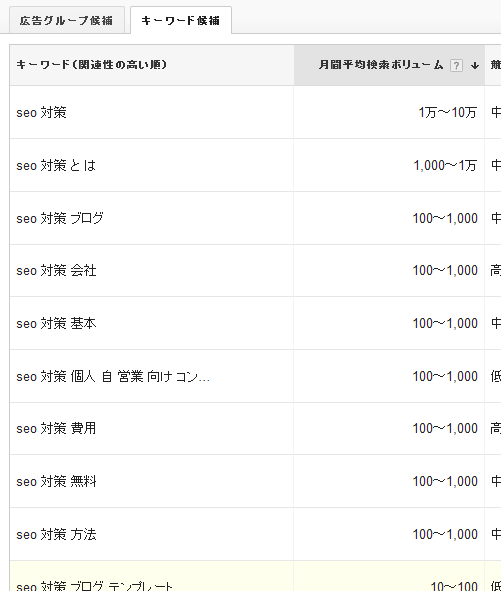
これで大体のターゲットと記事・ページを作るための内容が見えてきたと思う。
ここからはやり方が人それぞれになるから、僕のほうで3パターンほど考えてみたよ。
- パターン1
- seo対策の基本や方法について詳しく説明。
これまでのデータや自論なんかを出して、最善の方法を考えてみる。
どんな対策が効果的なのか結論まで出す。
- パターン2
- seo対策を行っている会社を幾つか紹介
費用はどれぐらいなのか、評判はどんなものなかを掲載
実際に1社選び、電話やメールでどんなことをしてもらえるのか聞いて、結果を報告
- パターン3
- seo対策の基本・方法について、自論なども交えながら解説
seo対策を行ってくれる会社の費用や評判・内容を紹介
自身でseo対策するのとseo会社に任せるのどちらがいいか結論を出す
パターン1は「基本」「方法」あたりのキーワードで、パターン2は「会社」や「費用」「無料」のキーワードを使ったレビュー記事みたいな感じ。
パターン3は両方を組み合わせたものになっていて、3つのパターンの中で一番超大作になりやすいやつかな。
「seo対策とは?」を入れていないのは、この内容はいずれのパターンでも冒頭に入れれることが可能だから。
初心者向けのキーワードであると共に話の導入として持ってくるのにぴったりなキーワードでもあるからね。
実際にgoodkeywordでコピーしたものをキーワードプランナーで検索すると警告みたいなのが出るわね。
でも、結果はきちんと表示されているから無視で問題ないわ。
これって細かいデータがほしい時はやっぱりGoogleにお金払うしかねぇか?
現状それしか方法は無いけど、無料で得られる情報だけでも十分だと思うわよ。
メインのキーワードと組み合わせて調べられているキーワードを参照することで、検索の傾向を掴むことができる。
ここからターゲットを絞った内容を考えることで、狙ったキーワードによるコンテンツSEOを行うことができるよ。
検索上位表示サイトを参考にSEO対策しよう
先程のやり方で記事やコンテンツを作り、更に自論なんかを混ぜていけばオリジナル性が高まってseoとして強くなっていくよ。
ここから更にseo効果を高めたいのなら、メインに設定したキーワードで調べた際、どういったサイトが上位にきているのか見ていくといいよ。
メインのキーワードによる検索結果で上位にきているってことは、そのサイト内に掲載されている内容が評価されているっていう証拠だからね。
大体参考にするといいのが、上位20サイトぐらいまでだね。
これは、検索エンジンを使って検索を行ったユーザーが閲覧するページは1~2ページぐらいまでっていうデータが出ているから。
1ページ大体10件程度表示されているから、上位20位ぐらいまでがユーザーにより見られているサイトだと考えられるよ。
調べてみて、上位の殆どがまとめサイトやポータルサイトばかりだった場合、そうゆうサイトが評価されやすいキーワードだと考えられる。
そこで順位を出すのはかなり難しいので、できれば関連した他のキーワードをメインキーワードに持ってきたほうがいいよ。
まだキーワードの選定と、ザックリとした中身ぐらいまでしか決まってないから、メインキーワードを差し替えることになってもある程度融通は効くはず。
製作段階だから、ある程度ならやり直しできる利点を活かしている感じだね。
今回例で出している「seo対策」で検索結果を見てみると、個人サイトが上位に来ているからメインキーワードの差し替え等は必要なさそうだね。

検索結果を見る限りだと「seo対策とは?」に重点を置いている感じのサイトが多いみたいだね。
更に他サイトの中身を見ていった感じだと、「seo対策」記事のseo効果を強めるには以下の内容を「seo対策とは?」の項目として盛り込むといいと思う。
- 被リンク
- 内部対策
- 外部対策
こういった内容が上位表示サイトに特に多かったので、「seo対策」のキーワードでは
あくまでも、「参考」であって、極力コピーやリライトした類似なんかにならないようにしよう。
まとめサイトとかは参考にしちゃダメなの?
まとめサイトはコピペ・引用だらけだから参考にならないわよ。
こうやって評価されている他サイトを参考にしていくことでseoとして強くしていくことができるのよ。
上位に表示されているサイトの多数で掲載されている情報ってことは、それだけ評価されているってことだよ。
極力コピーやリライトではなく、独自性の高いものに持っていけるように内容を考えよう。
まとめ
それじゃあ、今回のまとめをしていくよ。
- キーワード選定をすることでサイトの方向性が定まる
- キーワード選定をすることで一定のまとまった内容のサイトが作れる
- 決まったキーワードでの内容が中心になるため、更新ネタ切れ等になりやすい
- 他サイトの類似・コピーになりやすい
- ネタ切れやコピー等のデメリットはセルフカバーできる
- キーワードプランナーは無料でも使える
- キーワードプランナーは有料なら細かい数字まで分かる
- goodkeywordみたいなサジェストキーワードツールはより細かくキーワードを拾ってくれる
- キーワードプランナー+サジェストキーワードツールでキーワード選定・記事内容が作りやすくなる
- 検索結果上位のサイトを参考に内容を追加すれば記事・サイトのseo効果が高まる
ざっとこんな感じかな。
上手くツールを運用して、seo・反響共に強くなるような良質なコンテンツを作っていくことが大事。
まとめサイトのようなコピペ・引用サイトは評価が下がっていってるから、上手くコンテンツを作ることができればより評価されるよ!
このチャンスをものにしよう!
